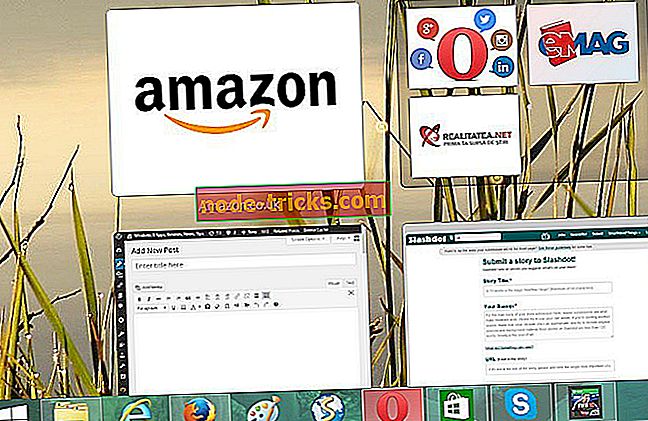Windows 10 hiba a Súgófájl [FIXED] megnyitásakor
Előfordultak olyan esetek, amikor a Windows 10 súgójának megnyitása során hibákat gyűjtöttek össze. Ugyanez a Windows 8-ra is emlékeztet, amely szintén hasonló problémát mutatott, bár sokan panaszkodtak ugyanezen visszatérésre a Windows 10-ben is.
Ez azt jelenti, hogy mindig könnyű a dolgok újbóli működtetése, és mindezt néhány egyszerű lépéssel megvalósítani.
Hogyan javíthat hibákat a Windows 10 súgófájljának megnyitásakor
A hibát a Rendszerfájl-ellenőrző futtatásával lehet javítani, bár ajánlatos futtatni a Beérkezett üzenetek telepítése képkezelési és kezelési lemezét a Rendszerfájl-ellenőrző futtatása előtt. Itt van, hogyan csinálod.
1. megoldás: A telepítési képkezelés és -kezelés (DISM) futtatása
- Ehhez nyissa meg a parancssorot, amely többször is elvégezhető. Kattintson a jobb gombbal a Start gombra, és válassza a Futtatás parancsot . A Futtatás párbeszédpanelen írja be a cmd parancsot, és nyomja meg az Enter billentyűt a Windows parancssorának elindításához. Vagy egyszerűen írja be a cmd parancsot a Cortana keresőmezőbe, és nyomja meg az Enter billentyűt. A keresési eredményből kattintson jobb gombbal a Parancssorra, és válassza a Futtatás rendszergazdaként lehetőséget .
- A parancssorba írja be az exe / Online / Cleanup-image / Restorehealth parancsot .
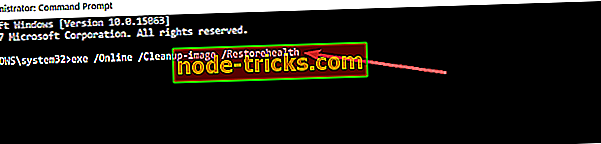
- Elképzelhető, hogy a művelet befejezése néhány percig tart. Ami magát a parancsot használja, a Windows Update szolgáltatással keresi meg a rendszerben hiányzó fájlokat. Mint ilyen, a parancs csak akkor működik, ha a Windows Update kliens tökéletes sorrendben van.
Ha ez nem így van, akkor szükség lesz egy Windows 10 telepítőlemezre a rendszer hibáinak javítására. Itt van a parancs, hogy ugyanezt tegye:
DISM.exe / Online / Cleanup-Image / RestoreHealth / Forrás: C: JavításSourceWindows / LimitAccess
Itt cserélje ki a C: RepairSourceWindows / LimitAccess részt a Windows telepítésének tényleges meghajtóhelyével a számítógépen.
2. megoldás: Rendszerfájl-ellenőrző vizsgálata

Ehhez írja be az sfc / scannow parancsot a parancssorba .
Ez elkezdi a számítógép összes rendszerfájljának szkennelését, beleértve a védett fájlokat is. Ezután a sérült fájlokat automatikusan a gyorsítótárban lévő másolattal helyettesítik, amely a tömörített mappában elérhető a % WinDir% System32dllcache fájlban .
Az itt megemlítendő pont az is, hogy az SFC-vizsgálat több percig is eltarthat. Várja meg, amíg a folyamat befejeződik, mielőtt bezárja a Parancssorot. A beolvasás befejezése után az alábbi üzenetek bármelyikét láthatja.
- A Windows erőforrás-védelme nem talált semmilyen sértetlenséget.
Ebben az esetben tudni fogja, hogy a szkennelés sikeresen befejeződött, és a rendszer nem rendelkezik olyan fájlhibákkal, mint például a sérült vagy hiányzó fájlok.
- A Windows Resource Protection nem tudta végrehajtani a kért műveletet.
Ez egy másik probléma, de könnyen megoldható az SFC-vizsgálat biztonságos módban történő végrehajtásával . Azt is biztosítani kell, hogy a PendingDeletes és PendingRenames mappák a % WinDir% WinSxSTemp alatt legyenek, hogy a művelet sikeresen befejeződjön.
- A Windows Resource Protection hibás fájlokat talált és sikeresen javította őket.
A részleteket a CBS.Log% WinDir% LogsCBSCBS.log tartalmazza .
Ez arra is rámutat, hogy a szkennelés sikeres volt, miközben megnézheti a további információkat, ha ezt kívánja. Kényelmes lehet a geek számára.
- A Windows Resource Protection hibás fájlokat talált, de néhányat nem tudott javítani.
A részleteket a CBS.Log% WinDir% LogsCBSCBS.log tartalmazza .
Ez ismét a legjobb a geeks számára, mivel a sérült fájlokat manuálisan kell javítani. Elindíthatja a sérült fájlok elhelyezkedését a Rendszerfájl-ellenőrző folyamat részleteinek áttekintésével. Ezt követően ugyanazokat a fájlokat kell kicserélnie a fájl másolatával, amelyet biztosan hibamentes.
Ez minden. Ennek segítenie kell a hiba elhárításában, amikor a Windows 10 rendszerben megnyitja a segítséget.
Néhány további forrást érdemes megvizsgálni.
- FIX: Szükségünk van a segítségedre egy funkció hozzáadásához
- Hogyan lehet engedélyezni vagy letiltani a Windows 10 hibajelentési szolgáltatást
- Fájlszövetség segítője: Mit kell tudni róla, és hogyan kell eltávolítani

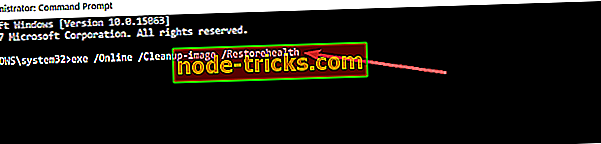

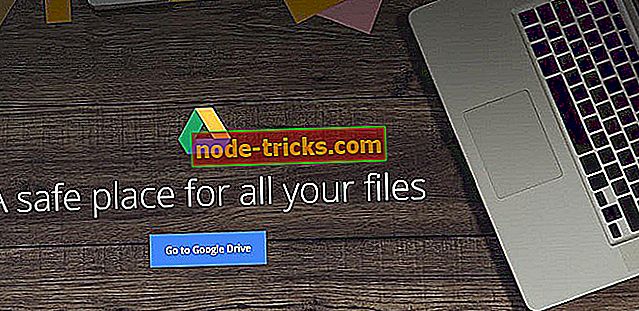
![A termék kulcsa nem egyezik meg a Windows SKU hibával [FIXED]](https://node-tricks.com/img/fix/166/product-key-does-not-match-windows-sku-error.jpg)